No.2ベストアンサー
- 回答日時:
円の上にアウトライン化した文字を置いて、全体を選択ツールで選択して塗りを水色にする>パスファインダパレット内の「中マド」(重なり合う形状エリアを除外)をクリック(バージョンに因っては右の「拡張」もクリック)>グループ選択ツール(白矢印+¥に+)で円の外側の文字の部分を選択して、塗りを黒にする。
これで白抜き(透明)+黒文字になります。
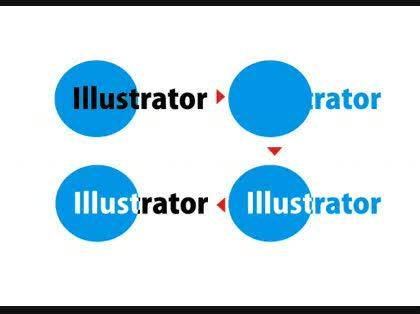
No.1
- 回答日時:
複合パスを使ってのそのような機能はできるのかわかりませんが、べつのやり方でしたら可能です。
まず、文字をアウトライン化しオブジェクトにします。ここで文字のグループ化は解除しておきます。次に最背面の水色の円をコピーしそれを前面にペースト、更にそれを最前面に変更してください。そのオブジェクトの塗りと線をなしにして、そのオブジェクトと重なり合う文字のオブジェクトを選択し、パスファインダの中にある分割を使います。分割された文字のオブジェクトの白抜きにしたい部分をダイレクト選択ツールで選択し、塗りを白にすれば水色の円と重なる文字だけ白に、重ならない文字は黒になると思います。
お探しのQ&Aが見つからない時は、教えて!gooで質問しましょう!
おすすめ情報
デイリーランキングこのカテゴリの人気デイリーQ&Aランキング
-
イラストレータで内側に線を引...
-
「U」のような図形を作成する方法
-
オブジェクトに三角ポリゴンが...
-
イラストレータで曲線のハシゴ...
-
アウトライン化した文字の色を...
-
イラストレーター9 罫線(水...
-
Illustratorで湯気(ゆげ)の描き...
-
イラレ:ドロップシャドウと点...
-
画像の縁部分を手書き風にしたい
-
Acrobatで作成した四角の前面・...
-
パソコンに行書体がありません...
-
資料としていただいたイラスト...
-
Illustratorでグループ化が解除...
-
フォントのインストール
-
adobe PDFに変換すると.logファ...
-
フォントについて
-
シート追加をした時のフォント...
-
excelからパワーポイントにイメ...
-
Illustratorでオブジェクトの色...
-
フォトショップで青い線が出て...
マンスリーランキングこのカテゴリの人気マンスリーQ&Aランキング
-
「U」のような図形を作成する方法
-
イラストレータで内側に線を引...
-
オブジェクトに三角ポリゴンが...
-
illustrator CC 2018で文字の外...
-
Illustratorで斜めの線に沿って...
-
イラレでピラミッド形の色分け
-
イラストレータで曲線のハシゴ...
-
アウトライン化した文字の色を...
-
illustrator で、すりガラス風に
-
任意の関数のイラレでの出し方...
-
Illustratorで古いウォークマン...
-
きれいな角丸の作り方(シャー...
-
Illustratorでの白抜き
-
アウトライン化した文字のコピ...
-
AUTO CAD 接線のズレ
-
Illustratorでオブジェクトが欠...
-
イラストレーターの表示がおか...
-
イラストレーター10 黒い長方...
-
画像の縁部分を手書き風にしたい
-
イラストレーターCS5で波線の中...
おすすめ情報
